- Unity ユーザーマニュアル (2019.4 LTS)
- インポート
- モデルの Import Settings ウィンドウ
モデルの Import Settings ウィンドウ
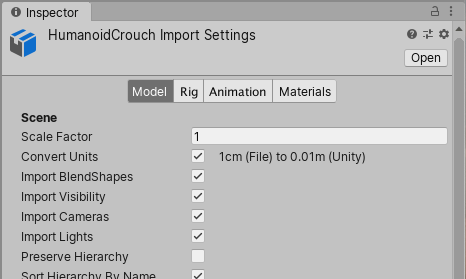
ノート: これらの設定は、ほとんどの 3D モデリングアプリケーションで作成されたモデルやアニメーションをインポートするのに使えます。ただし、SketchUp と SpeedTree で作成された Models は、特別な設定を使用します。詳細は、SketchUp のインポート設定、SpeedTree のインポート設定 を参照してください。
モデルファイルを Unity プロジェクトの Assets フォルダーに置くと、Unity はそれを自動的にインポートして Unity アセットとして保存します。Inspector ウィンドウでインポート設定を表示するには、Project ウィンドウでファイルをクリックします。選択したファイルをインポートする方法をカスタマイズするには、このウィンドウの 4 つのタブでプロパティを設定します。

3D モデル は、キャラクター、建物、家具などを表すのに適します。Unity は 1 つのモデルファイルから複数のアセットを作成します。Project ウィンドウで、インポートされる主なオブジェクトはモデル Prefab (プレハブ) です。通常、モデルのプレハブが参照する メッシュ オブジェクトもいくつか含まれます。

リグ ( スケルトン とも呼ばれます) は階層に配置された一揃いのデフォーマーから構成されています。デフォーマーは、Autodesk® 3ds Max®、Autodesk® Maya® などの 3D モデリングアプリケーションで作成されたモデルのメッシュ (skin とも呼ばれます) をアニメーション化します。ヒューマノイド と ジェネリック (非ヒューマノイド) モデルの場合、Unity は アバター を作成し、インポートしたリグと Unity の ゲームオブジェクト を調整します。

歩く、走る、アイドル状態など、一連のフレームで発生する一連の様々なポーズを アニメーションクリップ として定義できます。同じリグを持つすべてのモデルのクリップを再利用することができます。多くの場合、1 つのファイルに複数の異なるアクションが含まれています。それぞれのアクションは、特定の アニメーションクリップ として定義できます。

マテリアルとテクスチャ を抽出したり、それらを埋め込まれたままにすることもできます。マテリアルをモデルにマッピングする方法も調整できます。
関連項目
- モデルインポートのワークフロー - モデルファイルのインポートの概要
- モデルファイル形式 - Unity がサポートするファイル形式 (独自形式とジェネリックの両方) と、様々な 3D モデリングソフトウェアアプリケーションに特有の問題
- 他のアプリケーションからのエクスポート - FBX (および独自形式の) ファイルを 3Dモデリングアプリケーションからエクスポートする一般的なガイドライン